Hvernig á að nota LDMultiplayer á LDPlayer

Hvernig á að nota LDMultiplayer á LDPlayer, hvað er LDMultiplayer? Hvernig á að nota LD Multi Player? Við skulum komast að því með WebTech360!
Síðast uppfært: júní 2020
Gildir fyrir: Office 2019 og eldri. Aðeins Windows.
Hér er spurning frá lesanda:
Sem hluti af ársfjórðungsskýrslukynningu minni fyrir stjórnendum þarf ég oft að afrita nokkrar almennar upplýsingaskyggnur úr öðrum kynningum. Ekki mikið mál, en það væri verulegur sparnaður að geta gert þessa æfingu sjálfvirkan. Öll VBA Macro hjálp til að ná því er vel þegin!
Eins og þú nefndir nýlega geturðu sjálfvirkt afrita og líma glærurnar í PowerPoint með Visual Basic fyrir forrit. Ef þú þarft að búa til nokkrar kynningar í hverjum mánuði gæti þessi sjálfvirkni glæruafritunar / innflutnings orðið mikill tímasparnaður!
PowerPoint VBA til að bæta við glærum
Höldum af stað með þessa einföldu æfingu.
Fyrst skaltu ganga úr skugga um að þróunarflipi þinn sé virkur og sýnilegur. Hér er hvernig á að gera það .
Ég geri ráð fyrir að þú hafir þegar búið til Macro-virkja kynningu (skráargerð er .pptm), sem þú hefur sett í sömu möppu og frumkynningin þín (sem ég mun vísa til sem source.pptm). Hér er hvernig á að búa til PowerPoint kynningu með VBA .
Í fyrsta lagi skulum við taka öryggisafrit af þeirri kynningu (einfalt afrita og vista).
Þá skulum við halda áfram og setja eftirfarandi fjölvi inn í nýja VBA einingu í áfangakynningu þinni. Allar upplýsingar um hvernig á að gera það er að finna í PowerPoint VBA kennsluefninu okkar .
Hér er VBA kóðann sem þú þarft til að afrita og líma skyggnurnar sjálfkrafa.
Nokkrar forsendur sem ég gaf mér:
Sub InsertFromOtherPres()
' This short VBA macro copies slides from one presentation and inserts them into another
ActivePresentation.Slides.InsertFromFile FileName:="source.pptm", Index:=1, SlideStart:=2,
SlideEnd:=4
End Sub
Augljóslega skaltu ekki hika við að breyta skráningu glærunúmera í kóðanum svo þau passi að þínum þörfum.
Þú ert fær um að láta það fara í gegnum nokkrar kynningar og setja sérstakar glærur úr hverri inn í stjórnunarskýrsluna þína.
PowerPoint VBA til að afrita glærur
Í stað þess að afrita skyggnur í aðra kynningu gætirðu viljað klóna eina eða fleiri skyggnur í kynningunni þinni:
Sub CopySlides()
' Short snippet to duplicate the third slide in a presentation, change the index/es accrodingly
ActivePresentation.Slides(3).Duplicate
End Sub
Þetta voru bara nokkur einföld dæmi um sjálfvirkni PowerPoint. Lesendur sem eru að leita að ákveðnum spurningum, ekki hika við að senda fyrirspurn í gegnum tengiliðasíðuna.
Vona að það hjálpi 🙂
Vandamálið með fyrra dæmið var að þemasniði upprunalegra kynninga var ekki afritað. Gerum ráð fyrir að blöðin tvö hafi mismunandi snið, þetta er það sem hefði gerst:
Dæmi 1
|
|
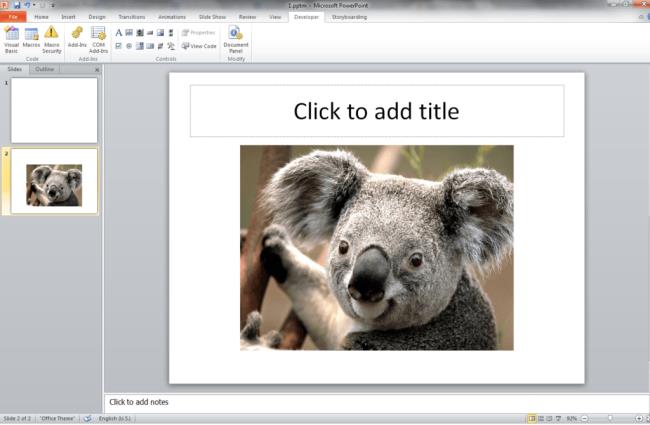
Þetta er kynningin með glærunni sem við viljum afrita:
Niðurstaða:
Til að vinna bug á þessu vandamáli gætirðu notað kóðann hér að neðan:
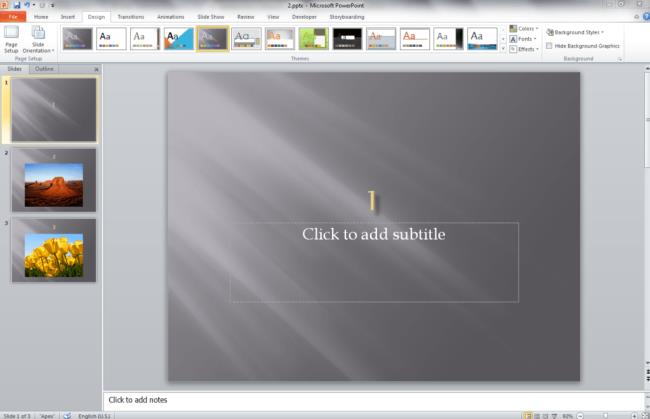
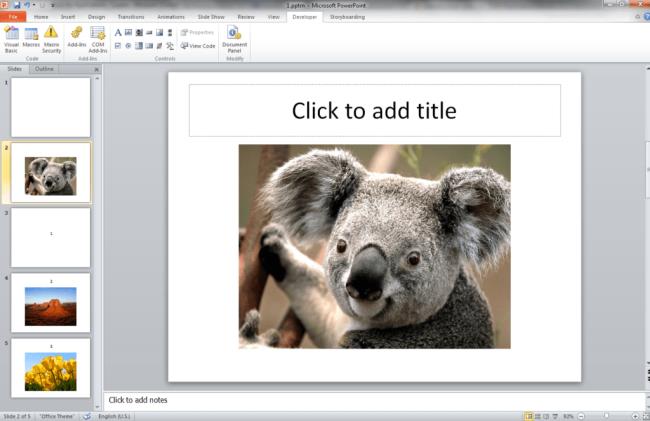
|
|
Fyrir utan að afrita glæruna afritar kóðinn hér að ofan hönnunina. Ef þú vildir gera þetta handvirkt myndirðu afrita slidemaster yfir í nýju kynninguna. Þú getur ekki afritað slidemaster með VBA en í staðinn geturðu stillt hönnunareiginleika glæranna.
Hvernig á að nota LDMultiplayer á LDPlayer, hvað er LDMultiplayer? Hvernig á að nota LD Multi Player? Við skulum komast að því með WebTech360!
Leiðbeiningar um að hlusta á tónlist á Google kortum. Eins og er geta notendur ferðast og hlustað á tónlist með því að nota Google Map forritið á iPhone. Í dag býður WebTech360 þér
Leiðbeiningar um notkun LifeBOX - geymsluþjónusta Viettel á netinu, LifeBOX er nýlega opnuð netgeymsluþjónusta Viettel með marga yfirburði eiginleika
Hvernig á að uppfæra stöðu á Facebook Messenger, Facebook Messenger í nýjustu útgáfunni hefur veitt notendum afar gagnlegan eiginleika: að breyta
Leiðbeiningar fyrir kortaleikinn Werewolf Online á tölvunni, Leiðbeiningar um niðurhal, uppsetningu og spilun Werewolf Online á tölvunni í gegnum einstaklega einfalda LDPlayer keppinautinn.
Leiðbeiningar um að eyða sögum settar á Instagram. Ef þú vilt eyða sögu á Instagram en veist ekki hvernig? Í dag WebTech360
Leiðbeiningar um að bæta við myndum á Facebook. Eins og er gerir Facebook okkur kleift að stilla myndir á persónulegum síðum okkar. Hér bjóðum við þér
Hvernig á að laga villu í Windows Quick Assist sem virkar ekki, Windows Quick Assist hjálpar þér að tengjast ytri tölvu auðveldlega. Hins vegar, stundum býr það líka til villur. En,
Leiðbeiningar um að kveikja/slökkva á því að blanda lögum á Spotify, Til að hjálpa fólki að breyta röð laga á lagalistanum hér að ofan
Leiðbeiningar um leynilegar upptökur á iPhone, Eins og er geta iPhone notendur tekið upp leynilega með því að snerta bakhlið símans. Í dag býður WebTech360 þér








